在macos下使用homebrew提供的docker(下)
在本文的上篇当中,我们使用homebrew安装好了docker服务相关的几个packages,这篇文章对这些packages进行使用。
首先是要通过docker-machine来创建一个基于virtualbox的,用来提供docker服务的虚拟机。
创建方法参考下面这篇文章:
根据上面的文章介绍,使用docker-machine创建docker服务的虚拟机的相关命令如下:
$ docker-machine create --driver virtualbox default
执行上面的命令全过程如下:
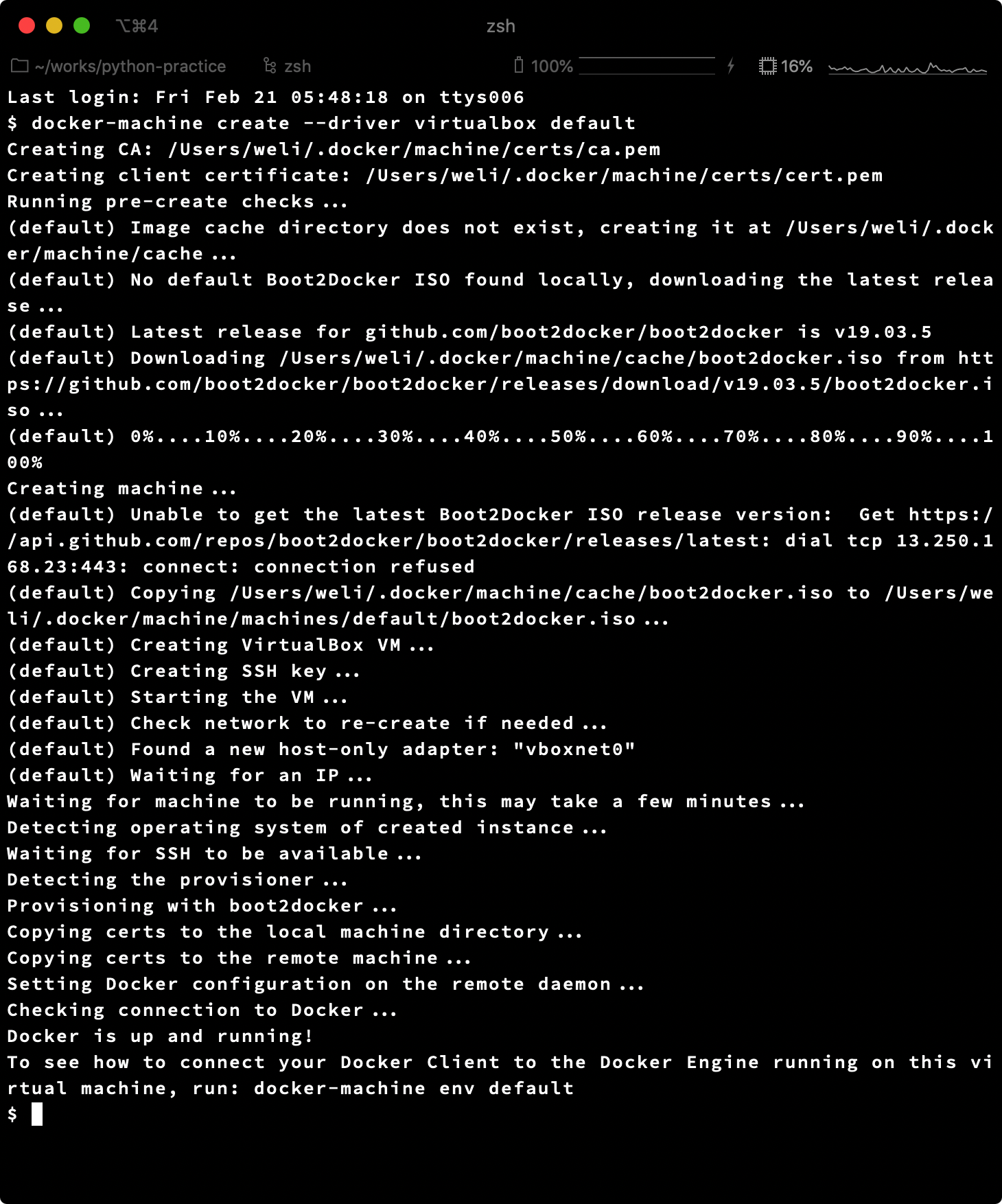
可以看到整个执行过程分为两部分,第一部分是下载boot2docker这个image:
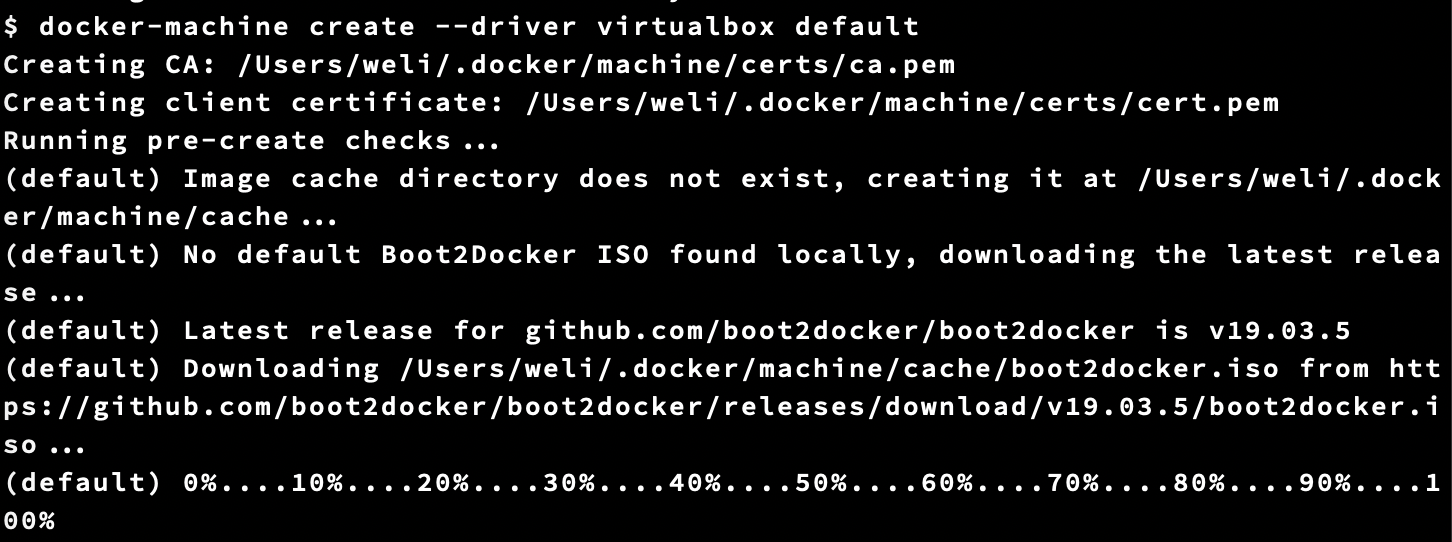
下载完image后,第二个部分是使用这个image创建基于virtualbox的虚拟机:
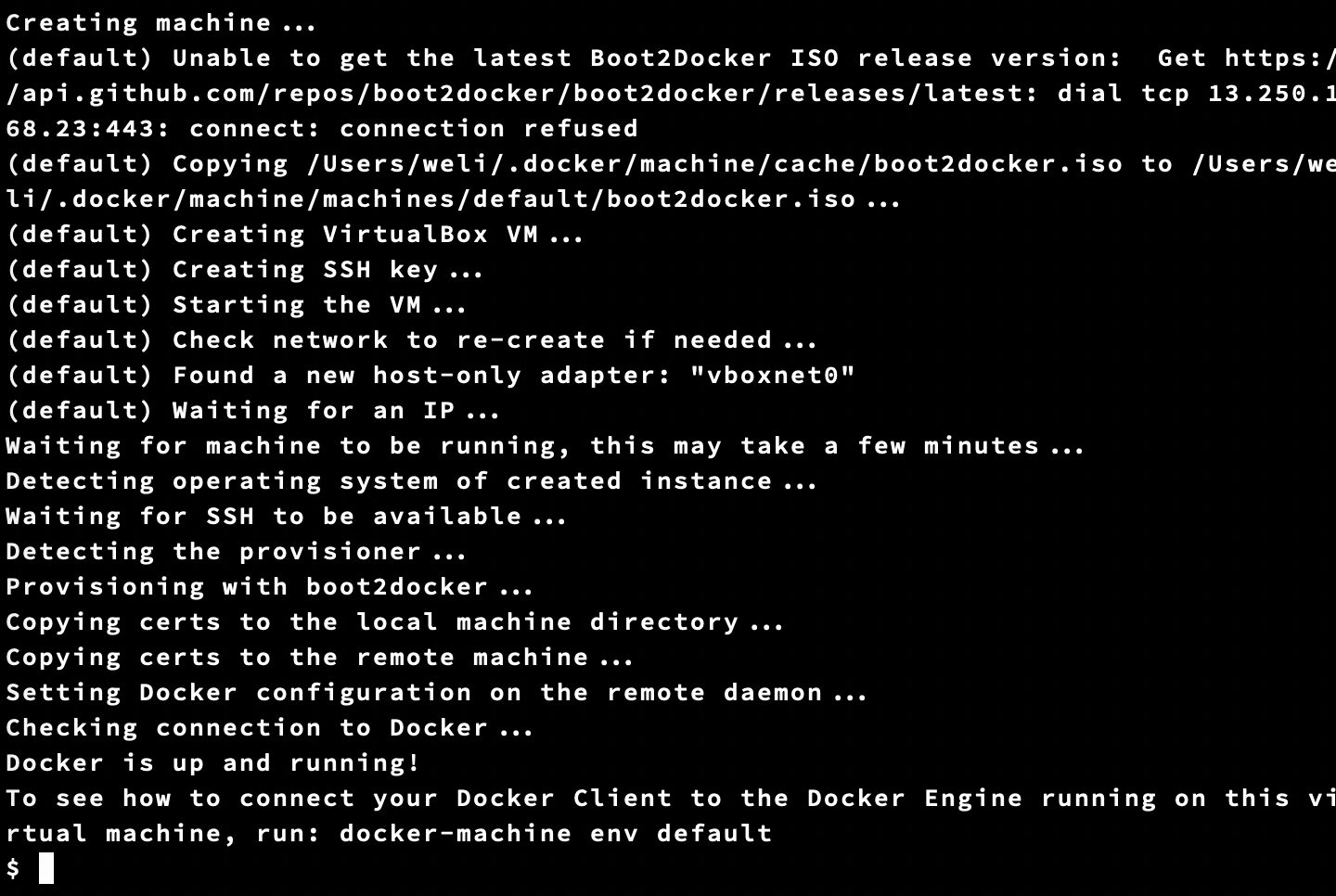
至此提供「docker服务」的虚拟机就创建完成了。此时我们可以使用docker-machine的命令查看虚拟机的运行情况:
$ docker-machine ls
命令的执行结果如下:

可以看到这个虚拟机的STATE为Running,然后虚拟机的URL是tcp://192.168.99.100:2376。此时如果打开virtualbox的图形界面,也可以看到这个虚拟机的运行情况:
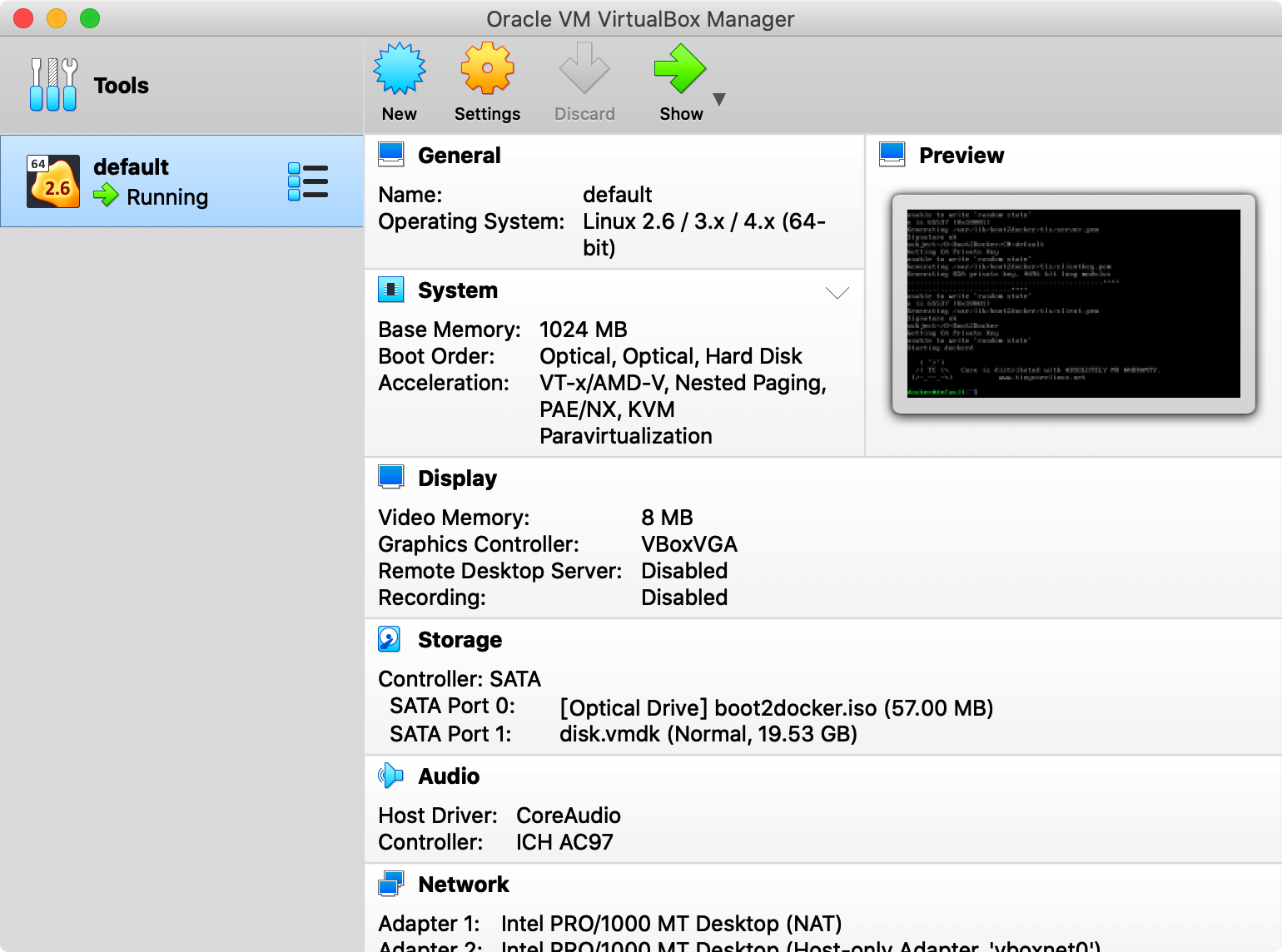
如果要docker命令来连接并使用这个服务,需要设置docker相关的环境变量。在上面的虚拟机创建过程的最后,docker-machine给出了设置环境的命令:

因此执行上面这个命令就可以了:
$ docker-machine env default
执行结果如下:
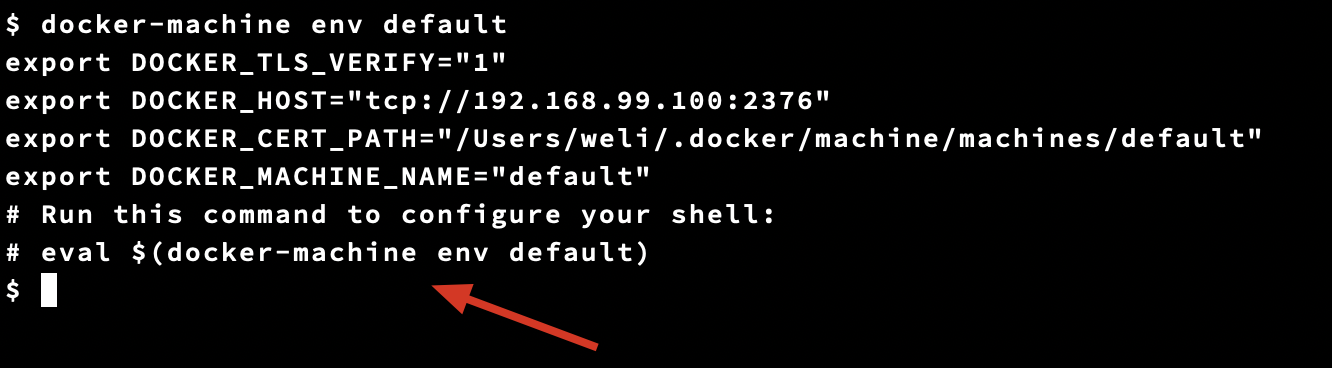
可以看到,这个命令是打印出来了设置环境变量所需要的几行命令。因此我们要让这些设置命令生效,就要按照它最后一行给出的eval命令来执行:
$ eval $(docker-machine env default)
执行完这行命令以后,我们就把环境变量实际设置进了当前的bash环境里。此时我们可以执行docker的客户端命令来和虚拟机提供的「docker服务」做交互了:
$ docker info
执行上面的命令可以看到所连接的服务端的一些信息:
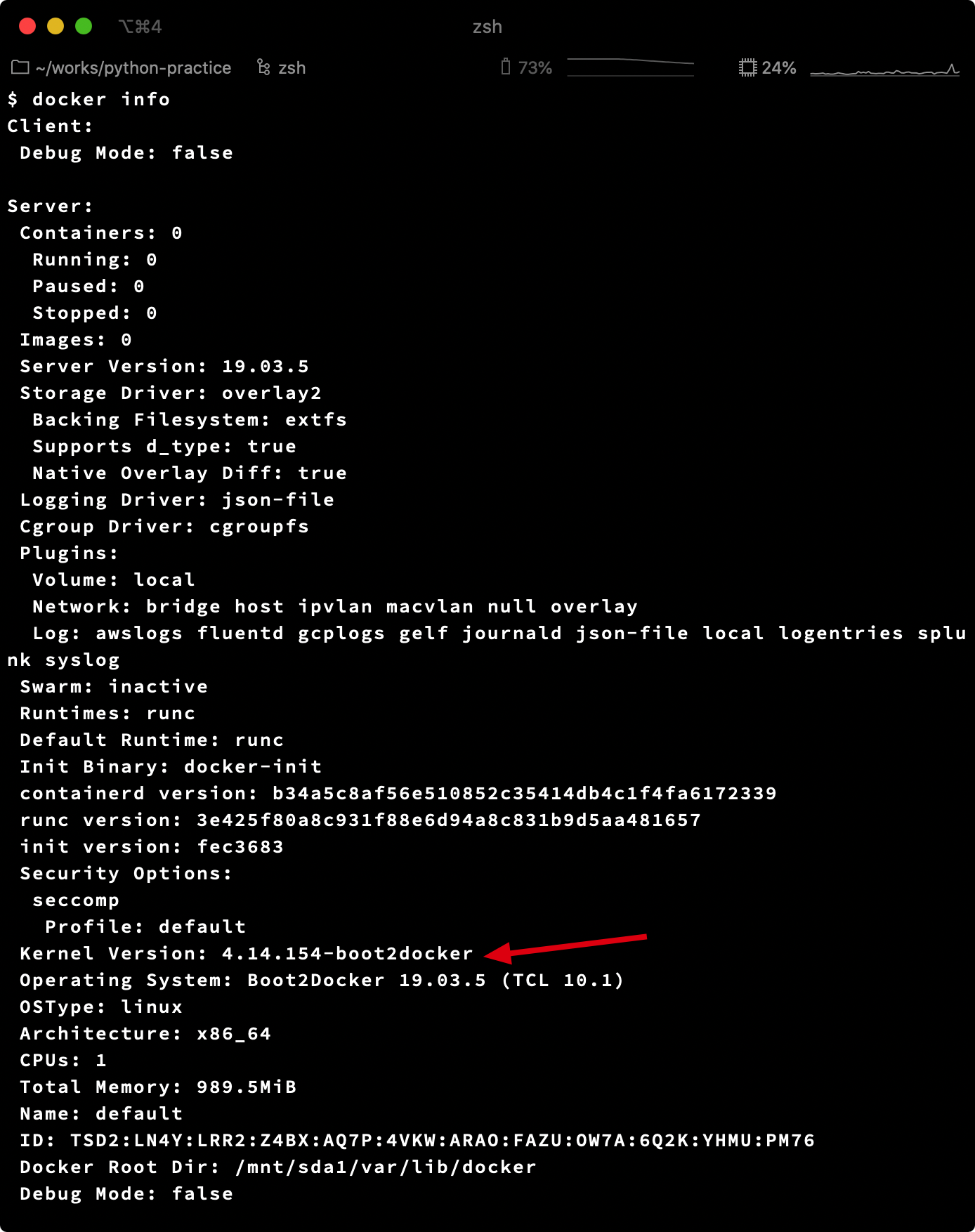
可以看到服务端的Kernel Version是boot2docker。此外还可以看到服务端的provider是virtualbox。此时我们可以使用docker命令创建并运行一个容器:
$ docker run -it hello-world
以下是命令的执行结果:
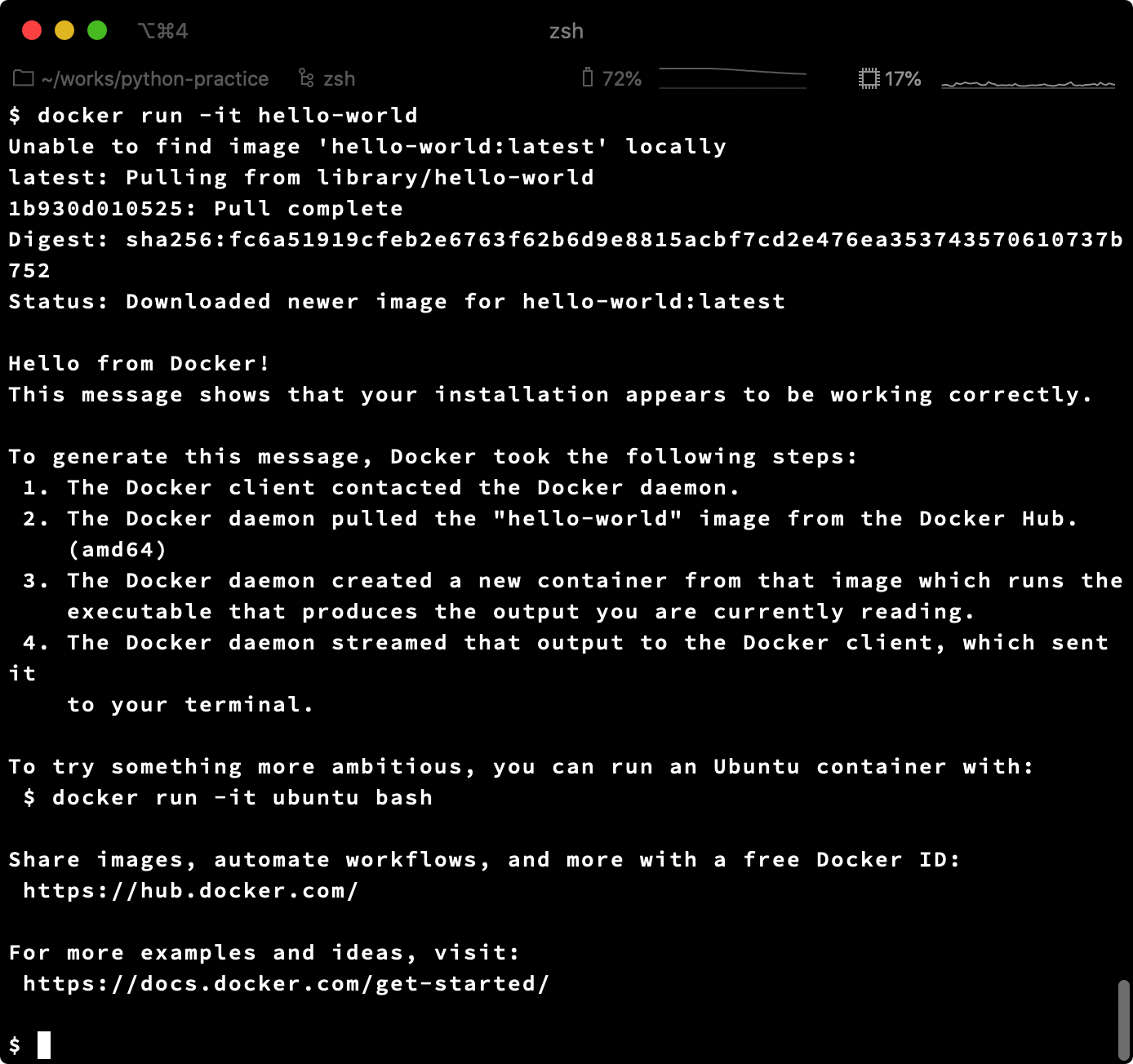
可以看到docker命令pull下来了hello-world这个image,并运行了基于这个image的容器。
以上就是docker服务的使用方法。